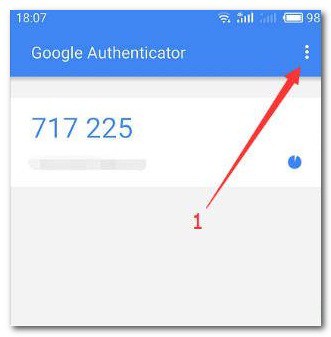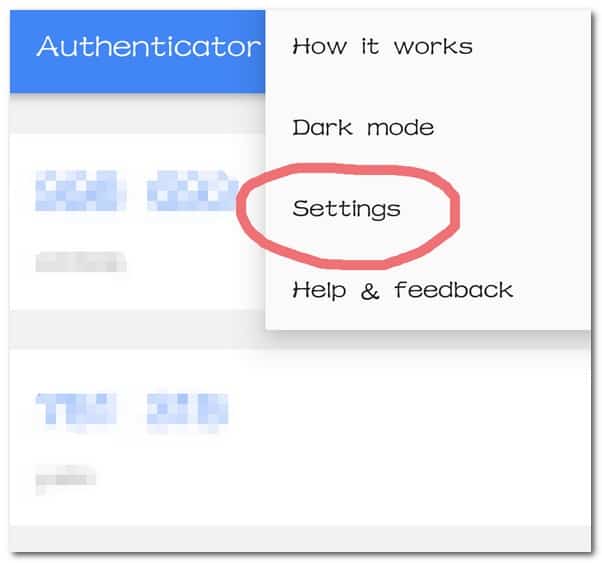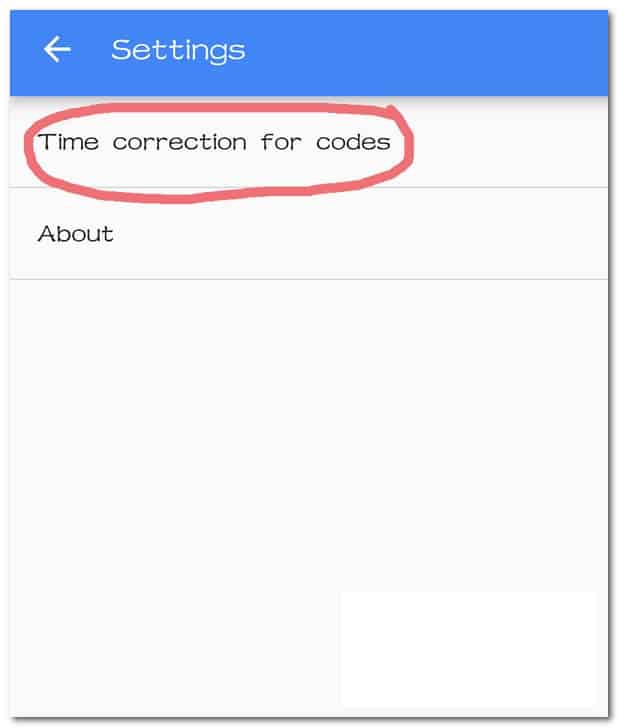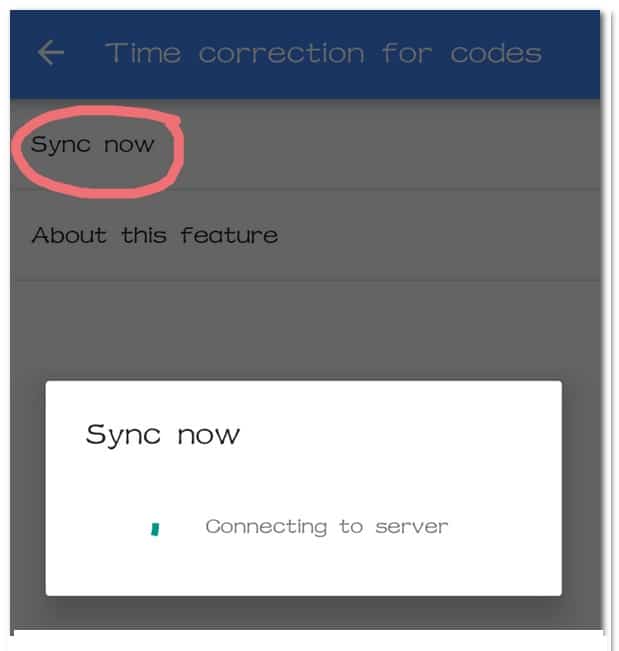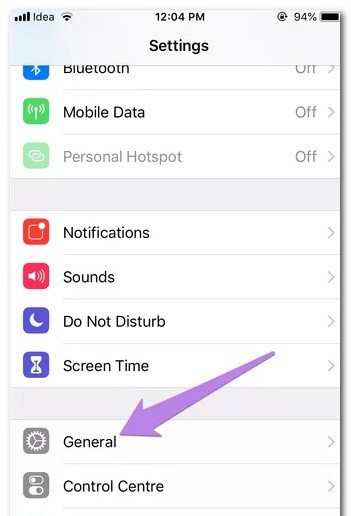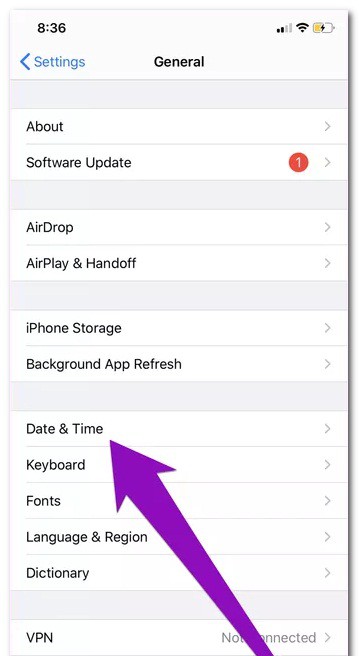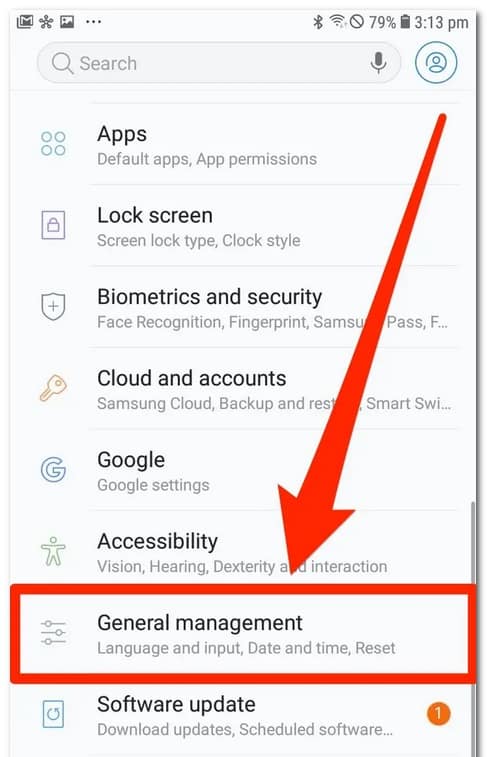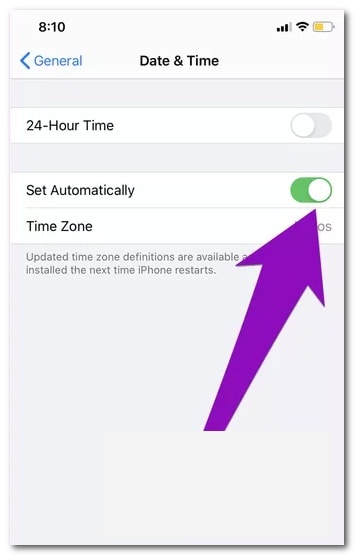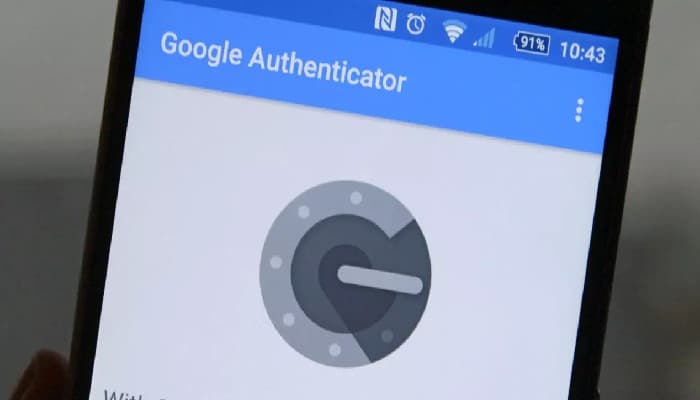
Ha habido usuarios que enfrentan un problema en el que los códigos del autenticador de Google no funciona. Resulta que esto a menudo puede suceder debido a que la corrección de tiempo para los códigos no está sincronizada.
El autenticador de Google funciona según el principio de TOTP, que también se conoce como el algoritmo de contraseña de un solo uso basado en el tiempo. Si la hora de los códigos generados por la aplicación no está sincronizada, los códigos generados no funcionarán cuando intentes usarlos para la autenticación 2FA o de dos factores. Como resultado, se encuentra con el problema el autenticador de Google que no funciona.
El autenticador de Google se usa ampliamente para propósitos de 2FA y debido a su popularidad, la mayoría de los servicios lo han integrado en sus plataformas para cumplir dicho propósito. Cuando los códigos de autenticación de Google no funcionan, no podrá iniciar sesión en varias cuentas donde 2FA esté habilitado.
Sin embargo, afortunadamente, existen algunas soluciones fáciles para este problema. Resulta que, además de la corrección de la hora para la configuración del código, el problema también puede deberse a que la fecha y la hora del teléfono no son correctas.
En algunos escenarios, el autenticador de Google puede funcionar en diferentes plataformas, excepto que una específica como el autenticador de Uplay Google no funciona. Si este caso es aplicable, entonces el problema generalmente no es con la aplicación en sí, sino con la plataforma en la que está tratando de usarla.
En tal escenario, deberás comunicarte con el servicio de atención al cliente de la plataforma para intentar resolver el problema que está experimentando. Dicho esto, comencemos y te mostraremos cómo resolver el problema del autenticador de Google que no funciona.
Cómo reparar el error el autenticador de Google no funciona
Si quieres reparar este error autenticador de Google no funciona, puedes probar cualquiera de estos métodos que te describimos a continuación:
Sincroniza la hora de los códigos del autenticador de Google
Resulta que la razón principal por la que los códigos de la aplicación de autenticación de Google no funcionan es porque el tiempo no están sincronizado. Esto sucede cuando la hora no está sincronizada correctamente con la aplicación de autenticación de Google en tu sistema.
Para solucionar este problema, simplemente tendrás que sincronizar la corrección de tiempo para los códigos desde el menú de configuración de la aplicación y debería estar listo. Es importante tener en cuenta que hacer esto no cambiará la fecha y la hora en tu teléfono, sino que solo se aplica a la aplicación de autenticación de Google.
Por lo tanto, si el problema es causado por una fecha y hora incorrectas en tu teléfono, esto no lo solucionará. Dicho esto, para sincronizar el tiempo de los códigos de autenticación de Google, sigue las instrucciones que se indican a continuación:
- En primer lugar, inicia la aplicación de autenticación de Google.
- Una vez que esté abierto, en la esquina superior derecha, toca los tres puntos verticales que abrirán un menú desplegable.
- En el menú que aparece, toca la opción Configuración.
- Después de eso, en la pantalla Configuración, presiona la opción Corrección de tiempo para códigos.
- En la pantalla Corrección de tiempo para códigos, continúa y presiona la opción Sincronizar ahora que se encuentra en la parte superior.
- Aparecerá un nuevo cuadro de diálogo que se conectará al servidor de Google y sincronizará la hora.
Verifica la fecha y la hora
Si sincronizar la hora de los códigos de la aplicación Google Authenticator no soluciona el problema y aún no puedes usar los códigos, es muy probable que el problema se deba a una configuración incorrecta de la hora y la fecha en tu teléfono.
Dado que la aplicación es un generador de contraseñas de un solo uso basado en el tiempo, es esencial tener la fecha y hora correctas en tu dispositivo. Por lo tanto, tendrás que corregir la hora incorrecta en tu teléfono para evitar el problema. Para hacer esto, sigue las instrucciones que se dan a continuación:
- En primer lugar, en tu dispositivo iOS o Android, abre la aplicación Configuración.
- Ahora, si estás utilizando un dispositivo iOS, dirígete a General.
- Después de eso, toca la opción Fecha y hora en el menú General.
- En el caso de Android, en la pantalla Configuración, desplázate hacia abajo hasta Fecha y hora y ábrelo. En algunos teléfonos, esto puede estar ubicado en el menú Sistema y actualizaciones o Administración general.
- En este punto, en ambos dispositivos, asegúrate de que la opción Establecer automáticamente esté habilitada.
- Una vez que hayas terminado, abre la aplicación Google Authenticator nuevamente y ve si los códigos funcionan.
Una vez que sigas cada uno de los pasos expuestos en esta guía, podrás solventar esta molesta falla. Si te gusto nuestra guía, además de compartirla puedes dejarnos tu opinión en nuestra sección de comentarios. Nos leemos en una próxima publicación, gracias por tu visita.
Me llamo Javier Chirinos y soy un apasionado de la tecnología. Desde que tengo uso de razón me aficioné a los ordenadores y los videojuegos y esa afición terminó en un trabajo.
Llevo más de 15 años publicando sobre tecnología y gadgets en Internet, especialmente en mundobytes.com
También soy experto en comunicación y marketing online y tengo conocimientos en desarrollo en WordPress.